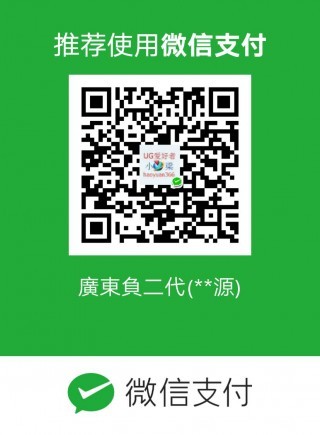UG9.0以上版本后处理输出弹窗提示信息MOM命令讲解
作者:UG爱好者小梁 联系邮箱:haoyuan366@qq.com NX网主页:https://www.ugnx.net/space/9
UG9.0当年刚发布时候我记得就做过一个这样的视频教程,不过当时好像只是简单的介绍了一下(有兴趣想看一下当年我那视频讲解的可以百度搜索“UG9.0后处理弹窗提示信息”),那么今天就跟大家详细讲解一下这个命令,UG9.0以后的版本,后处理时候弹出一个提示信息窗口(大家可以加入自己的条件,当满足条件后就弹出是不是很爽)。还可以利用点击对应的按钮执行对应的事件来处理相应的东西,想想是不是很爽啊,弹出的窗口如下:
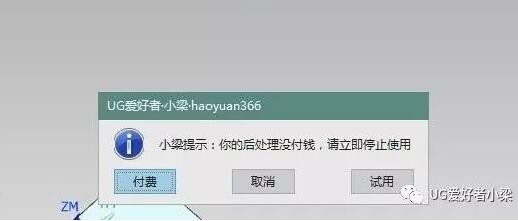 这个命令弹出的窗口提示是不是很漂亮啊。
这个命令弹出的窗口提示是不是很漂亮啊。
以前大家应该也试过用下面的方式提示吧:
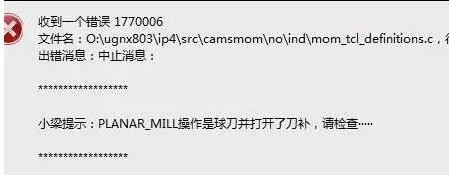 是不是没上面的漂亮,但是下面的会直接终止后处理,上面的不会终止后处理程序,除非你的代码里面加入终止后处理程序代码。
是不是没上面的漂亮,但是下面的会直接终止后处理,上面的不会终止后处理程序,除非你的代码里面加入终止后处理程序代码。
还有可能是我们自己开发的弹窗程序吧,如下:
那么今天就跟大家讲解一下UG9.0以后的版本弹窗命令:MOM_display_message
首先跟大家介绍一下这个命令的格式:
命令 信息内容 标题 类型 按钮1 按钮2 按钮3
这是什么意思呢?命令就MOM_display_message了,信息内容就是在弹出的窗口显示的内容,我们一个个参数演示给大家看,相信大家跟着小梁学习很快就可以掌握这个命令。首先我们就直接输信息内容,其它参数忽略,打开UG后处理,新建一个后处理学习测试,然后在程序头添加定制命令(添加定制命令我这里不再啰嗦,因为前面的文章都提过几次了),输入下面内容:
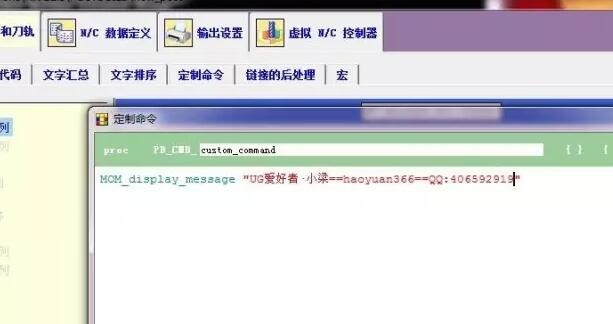
小梁提示:注意命令后面一个空格,然后信息内容在双引号里面,双引号请在英文输入法状态输入。
然后确定,保存后处理,打开UG,然后打开一个带刀路的图档,后处理测试一下,弹出的窗口效果如下:
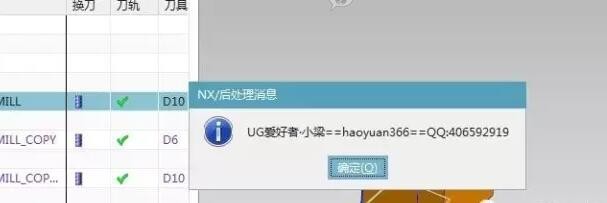 我们看到上面的标题是“NX/后处理消息”是不是,这是我们没指定标题参数,默认的标题,那么我们继续更改代码,指定我们的标题内容,代码如下:
我们看到上面的标题是“NX/后处理消息”是不是,这是我们没指定标题参数,默认的标题,那么我们继续更改代码,指定我们的标题内容,代码如下:
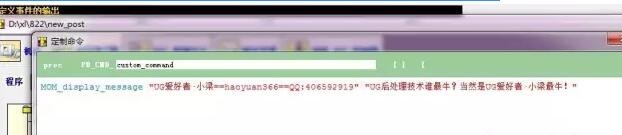 注意参数与参数之间有个空格,参数内容还是放双引号里面
注意参数与参数之间有个空格,参数内容还是放双引号里面
代码改好后确定保存后处理再次测试效果如下: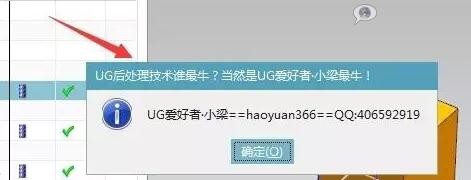 现在我们看到这个窗口左边有个蓝图标是不是,我们怎么更改这个图标呢?继续更改代码如下:
现在我们看到这个窗口左边有个蓝图标是不是,我们怎么更改这个图标呢?继续更改代码如下:
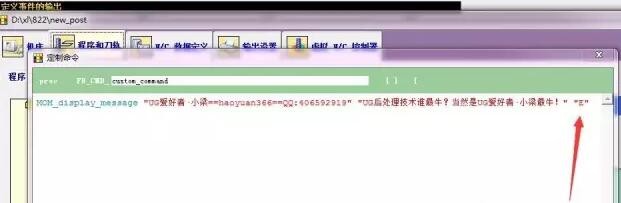 那么这个参数有四个类型可选其中I是默认的,就是我们前面没指定这参数时那样的蓝图标。上面代码是E就是红X图标,保存后处理测试输出效果如下:
那么这个参数有四个类型可选其中I是默认的,就是我们前面没指定这参数时那样的蓝图标。上面代码是E就是红X图标,保存后处理测试输出效果如下:
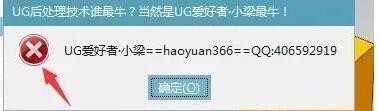 还有就是W黄叹图标,代码改为W确定保存后处理测试输出如下:
还有就是W黄叹图标,代码改为W确定保存后处理测试输出如下:
 最后是Q蓝问图标,把代码改成Q保存后处理测试输出如下:
最后是Q蓝问图标,把代码改成Q保存后处理测试输出如下:
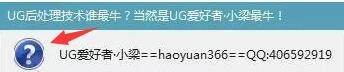 好了,大家看上面的按钮,现在默认是“确认”是不是,我们可以更改它的名字吗?可以的,我们继续指定下一个参数就是按钮1的名称,前面我们没指定这参数所以默认是“确认”,我们把代码如下:
好了,大家看上面的按钮,现在默认是“确认”是不是,我们可以更改它的名字吗?可以的,我们继续指定下一个参数就是按钮1的名称,前面我们没指定这参数所以默认是“确认”,我们把代码如下:
 保存后处理测试输出如下:
保存后处理测试输出如下: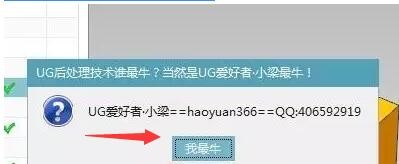 上面都只有一个按钮,那么我们想要两个或者三个按钮怎么办?下面小梁继续为大家讲解。那么就是继续指定其它参数了,把代码按下面图片修改:
上面都只有一个按钮,那么我们想要两个或者三个按钮怎么办?下面小梁继续为大家讲解。那么就是继续指定其它参数了,把代码按下面图片修改: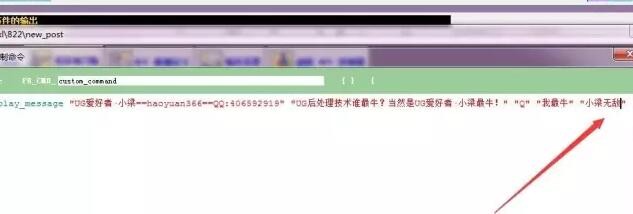 保存后处理输出效果如下
保存后处理输出效果如下 继续更改代码如下:
继续更改代码如下: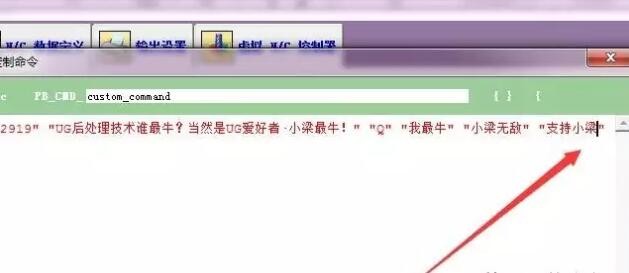
保存后处理测试输出效果如下:
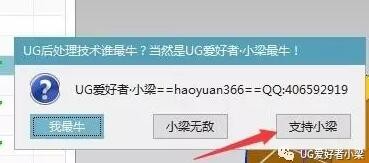 好了这个命令的参数就讲完了,那么这三个按钮,我们点击第一个按钮返回的是1,单击第二个按钮返回的是2,点击第三个按钮返回的是3。我们可以编写代码测试一下,代码如下:
好了这个命令的参数就讲完了,那么这三个按钮,我们点击第一个按钮返回的是1,单击第二个按钮返回的是2,点击第三个按钮返回的是3。我们可以编写代码测试一下,代码如下: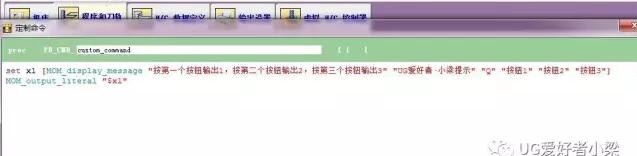 保存后处理测试输出效果如下图:
保存后处理测试输出效果如下图: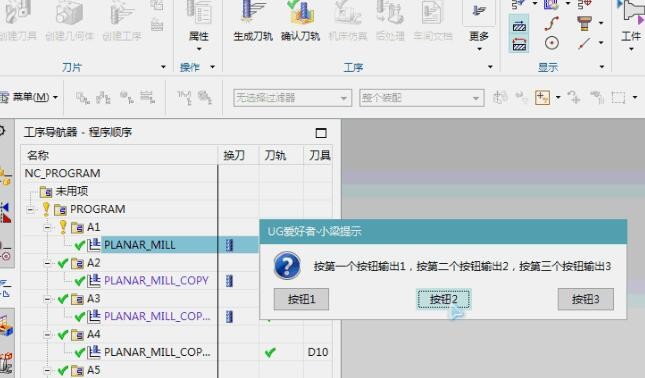 输出的值为2
输出的值为2
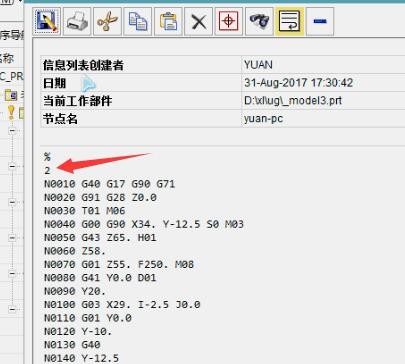 点击按钮1就会输出1,点击按钮3就会输出3,就是你点击那个按钮123返回的值对应123,这样我们可以写代码利用相关返回值来处理不同的事情,这里我就不多说了,大家自己可以去写代码测试,利用这个去干自己想实现的功能或者事情。
点击按钮1就会输出1,点击按钮3就会输出3,就是你点击那个按钮123返回的值对应123,这样我们可以写代码利用相关返回值来处理不同的事情,这里我就不多说了,大家自己可以去写代码测试,利用这个去干自己想实现的功能或者事情。
如大家可以添加条件语句,当条件满足才输出提示;还可以利用我们的按钮返回的值作出相应的处理来执行自己想要做的事情是不是,这些就不多说了,大家自己看着办,想怎么搞就怎么搞。
好啦,今天就到这里吧。
如果有说的不好的请见谅,有不对的地方请指正,有什么补充的可以留言评论,其它大家自行研究吧
最后还是把我很久以前做的视频教程发上来吧,大家想看视频的可以下载
- 发表于 2018-07-03 17:10
- 阅读 ( 21044 )
- 分类:NX后处理
你可能感兴趣的文章
- 注解文本变量写法 6 浏览
- 分享UG三轴后处理(FANUC系统),个人用了很多年 6352 浏览
- 分享最强UG三轴后处理,自动识别刀具刀号0转速0进给 10034 浏览
- 分享一个UG三轴PC后处理,定制了一些小功能 2664 浏览
- UG后处理以程序组名称命名设置导致自定义模板失效的解决方法 8770 浏览
- UG后处理XYZC车铣复合超程自动旋转C轴 8343 浏览